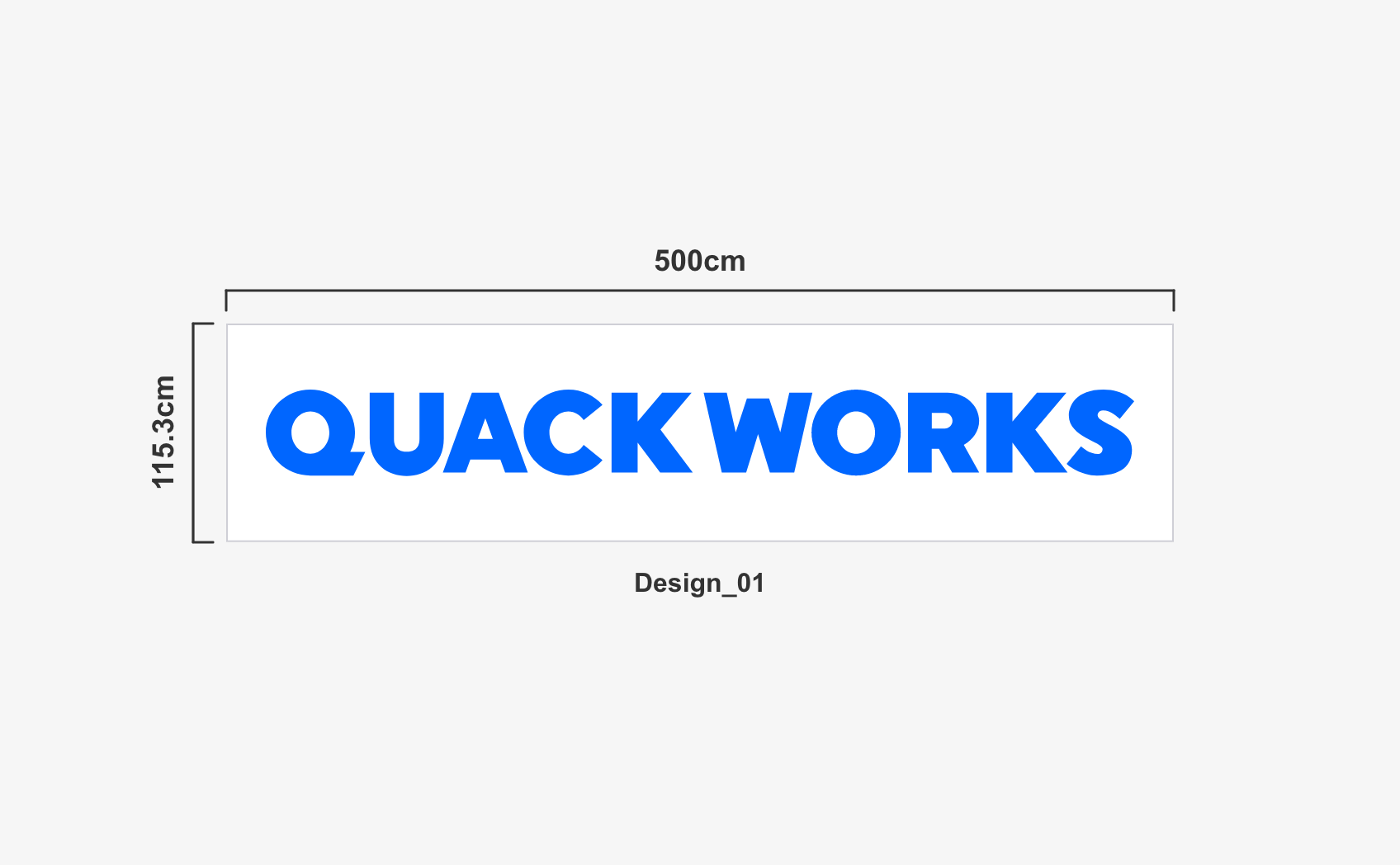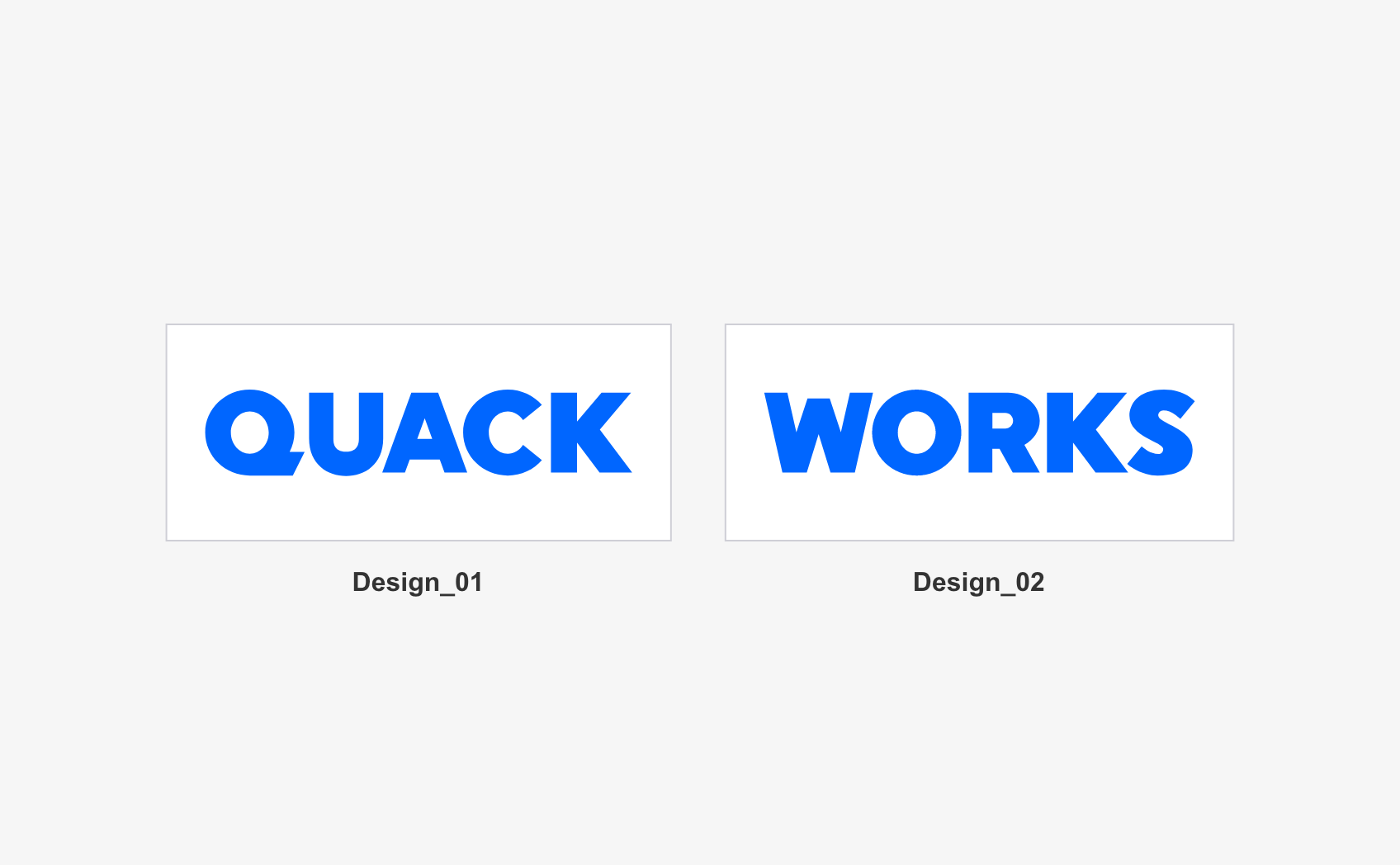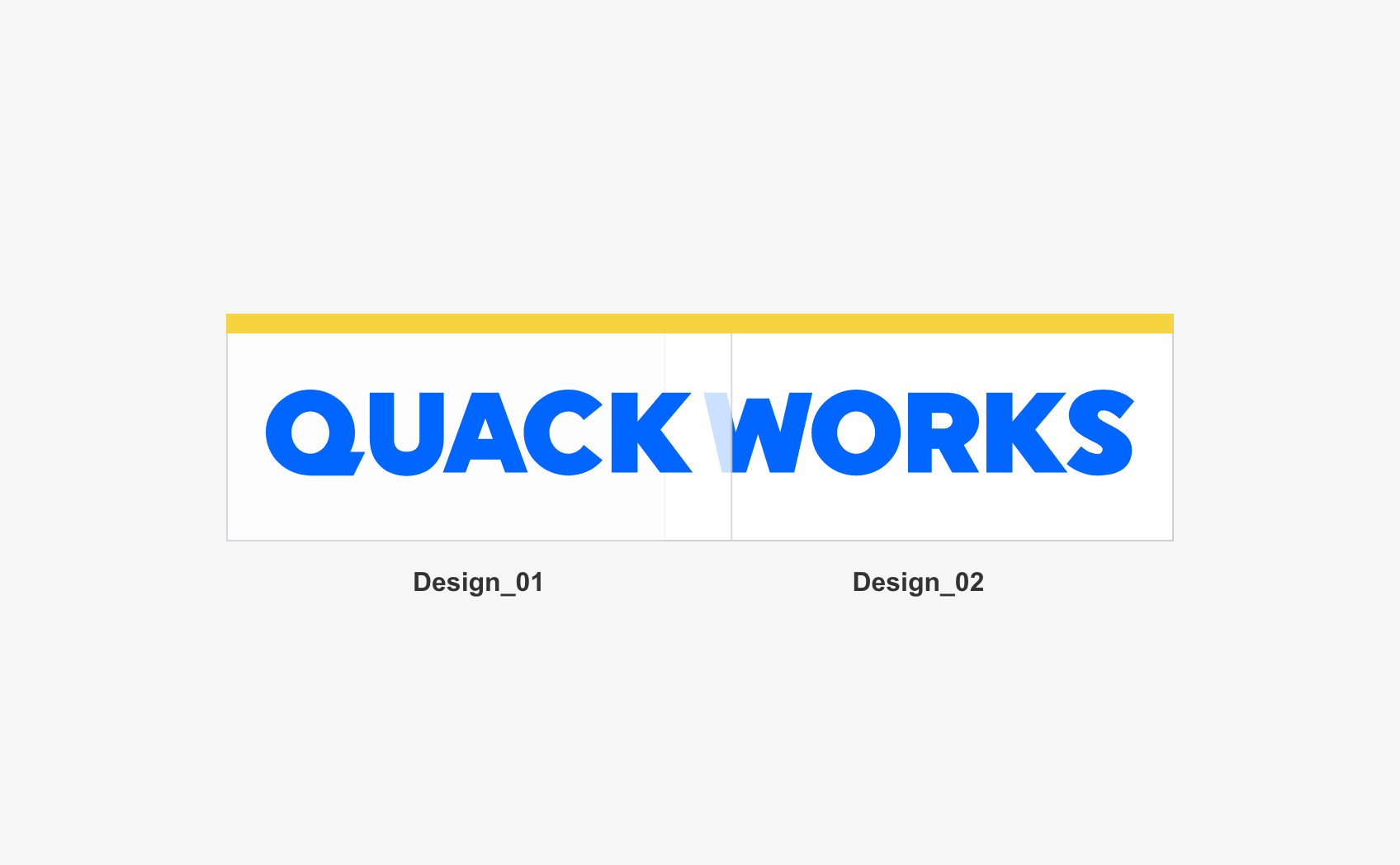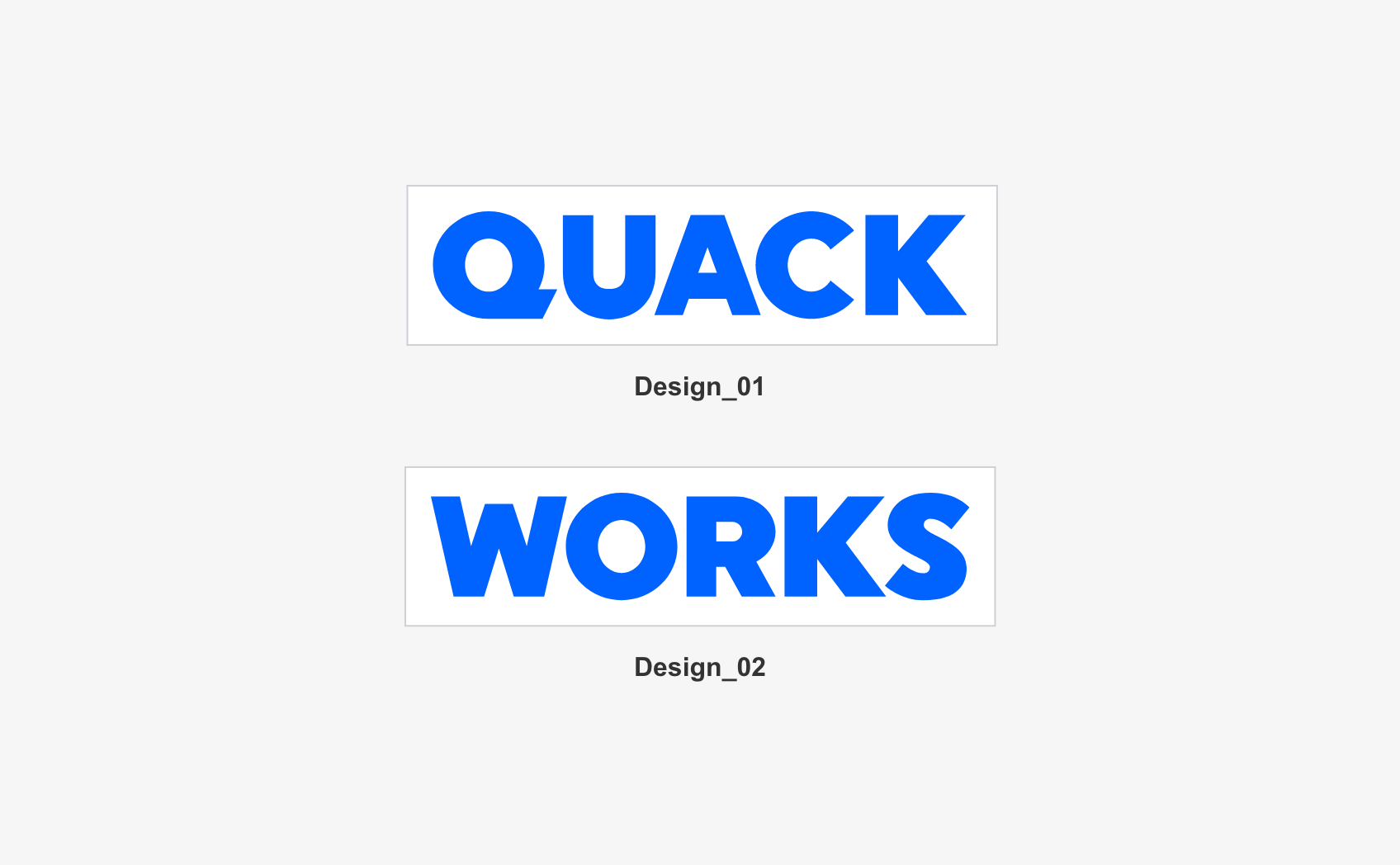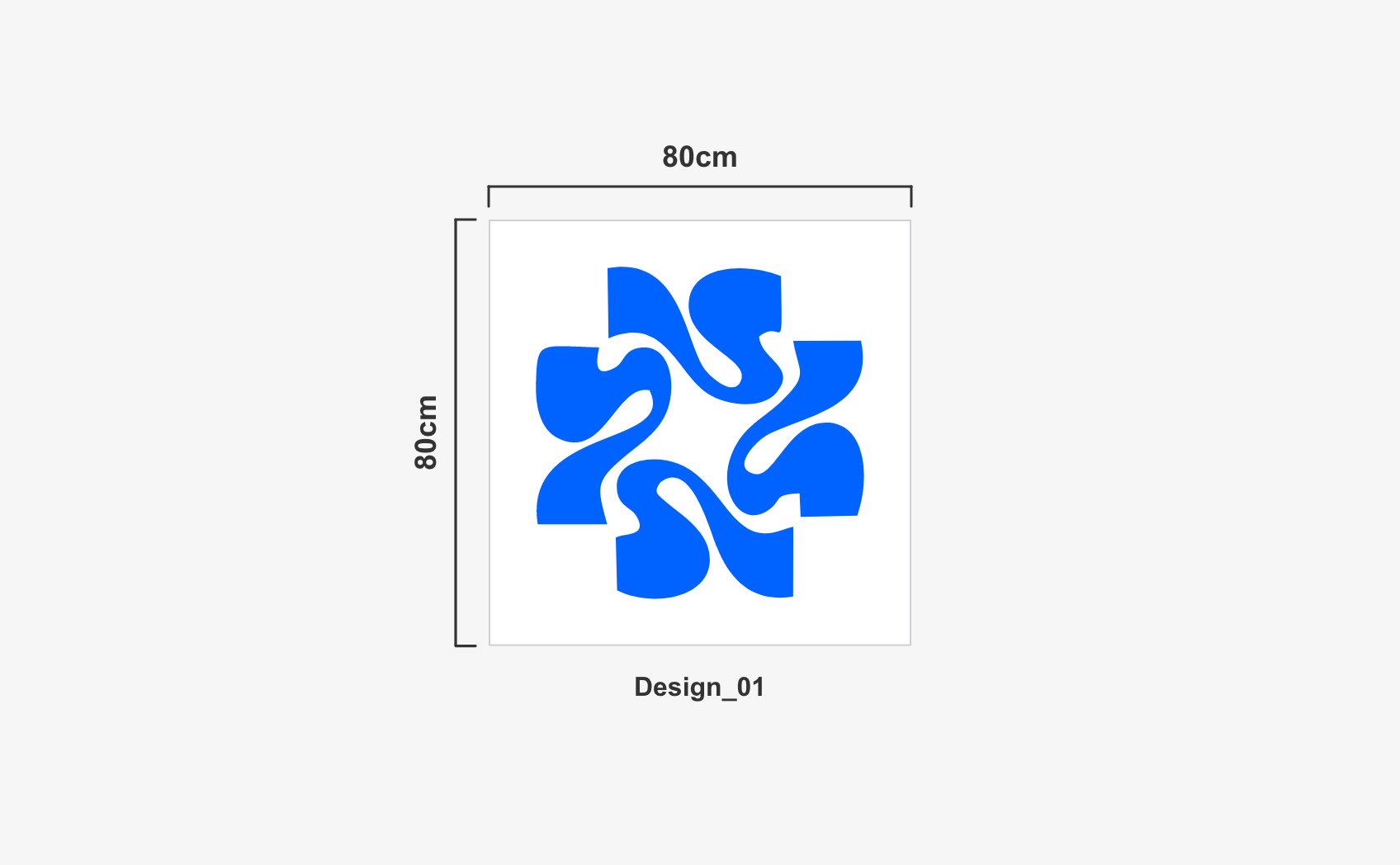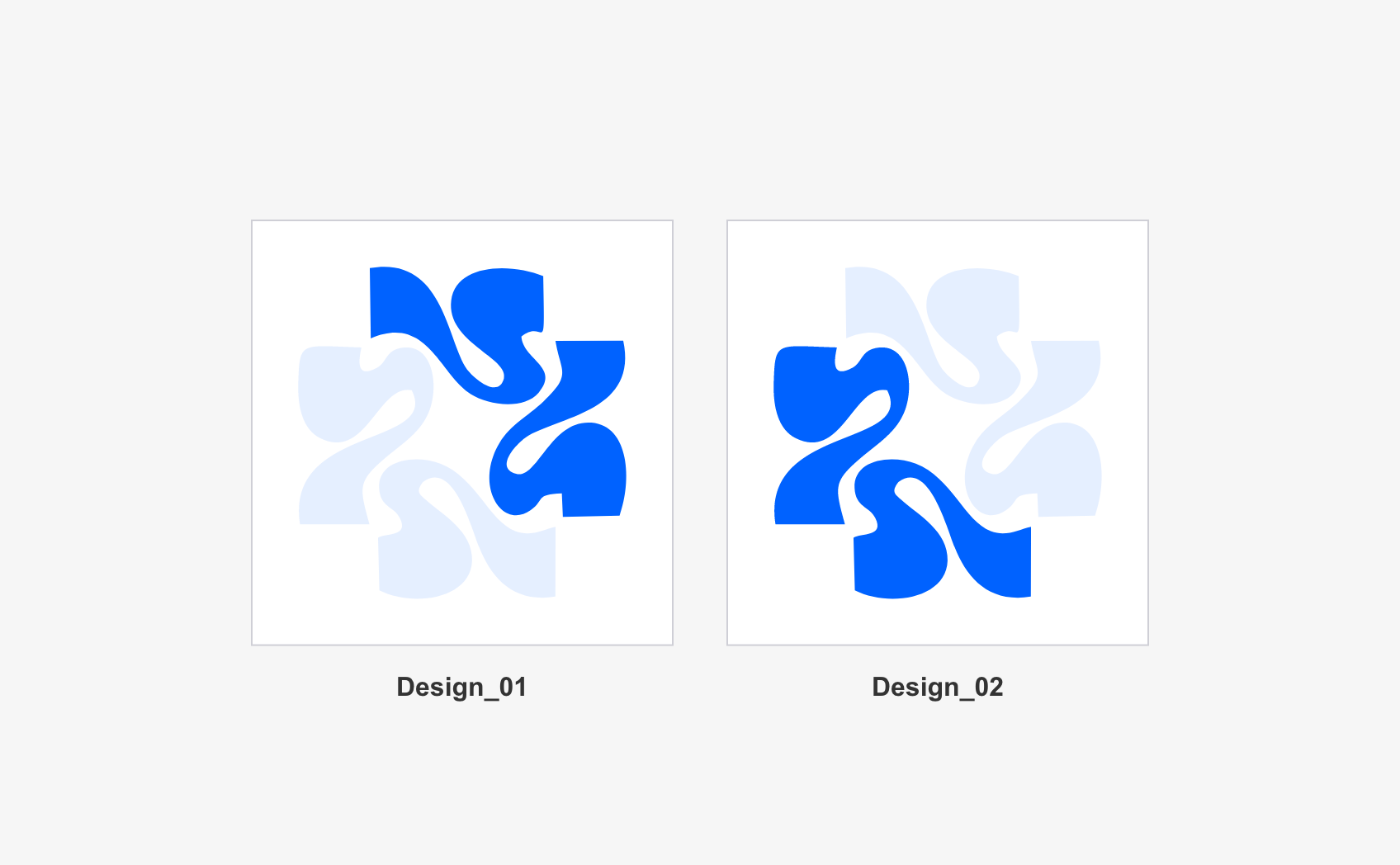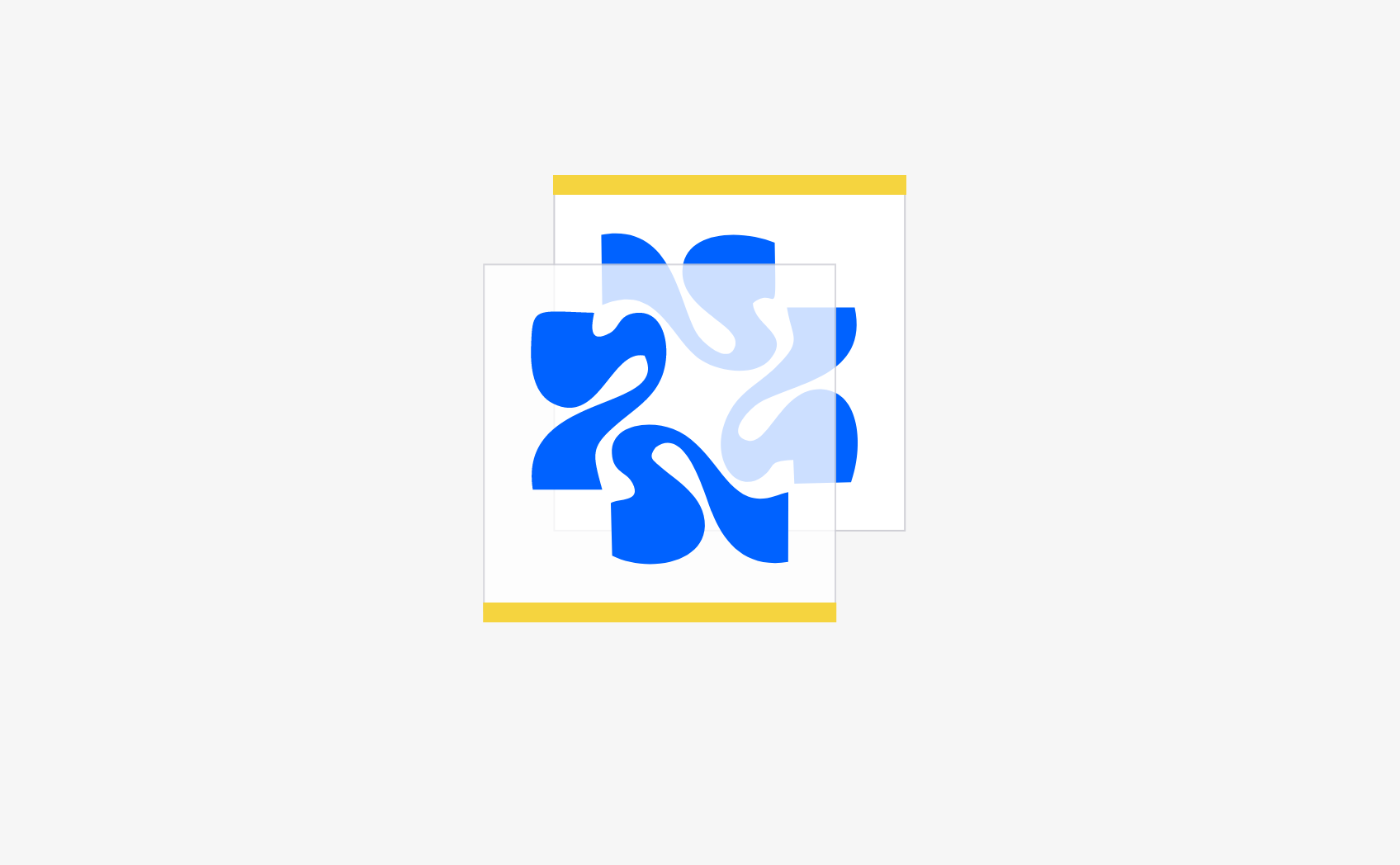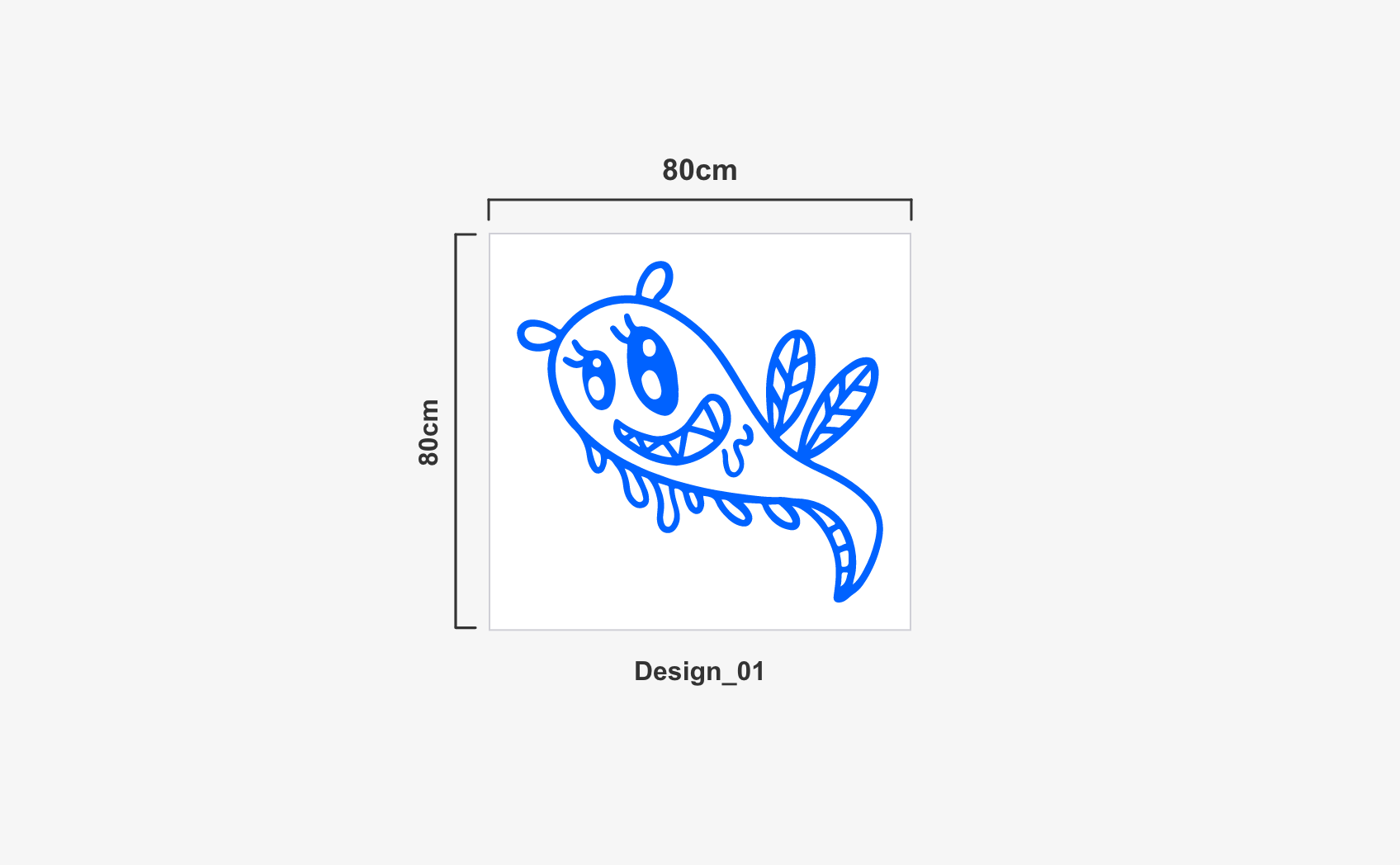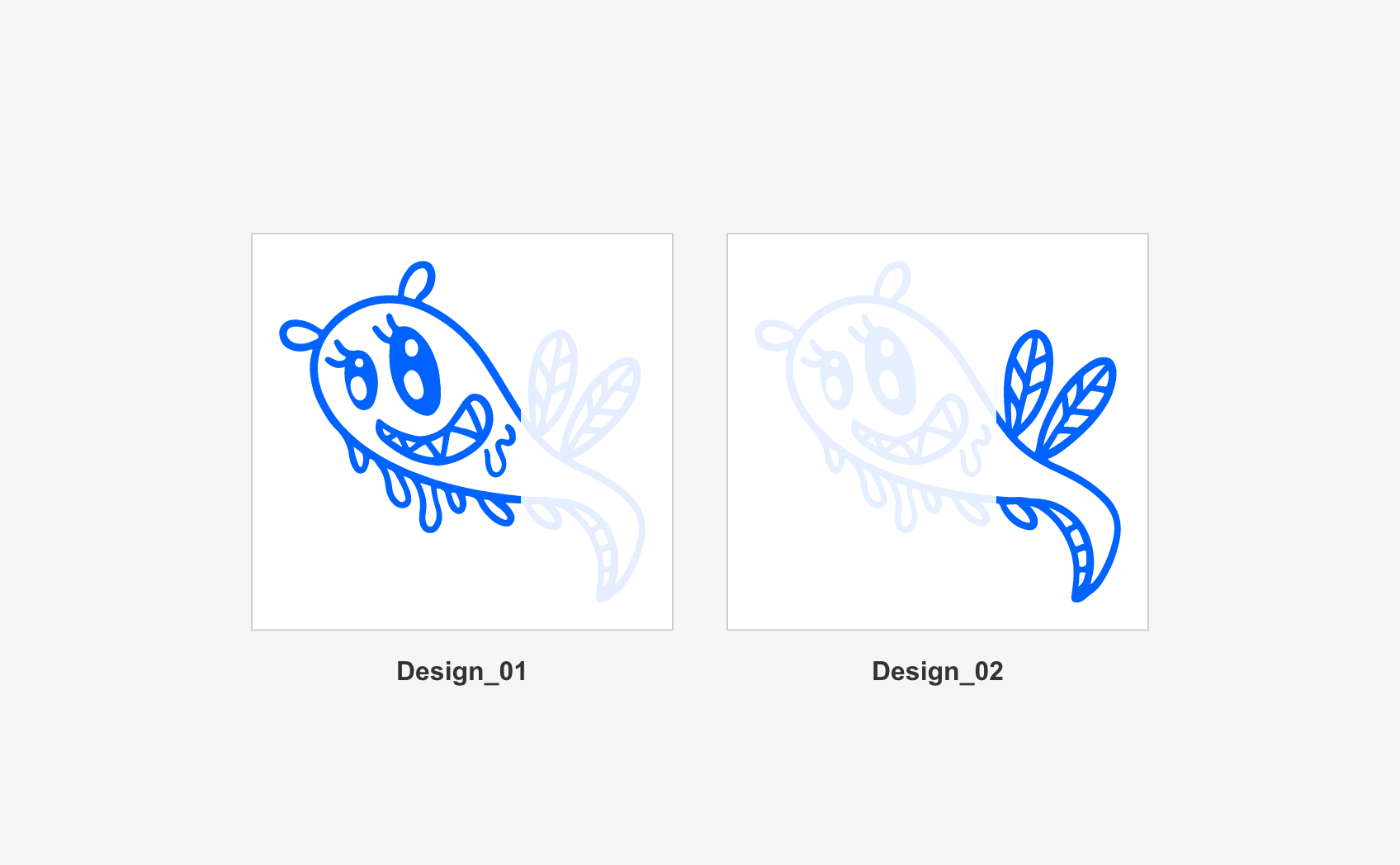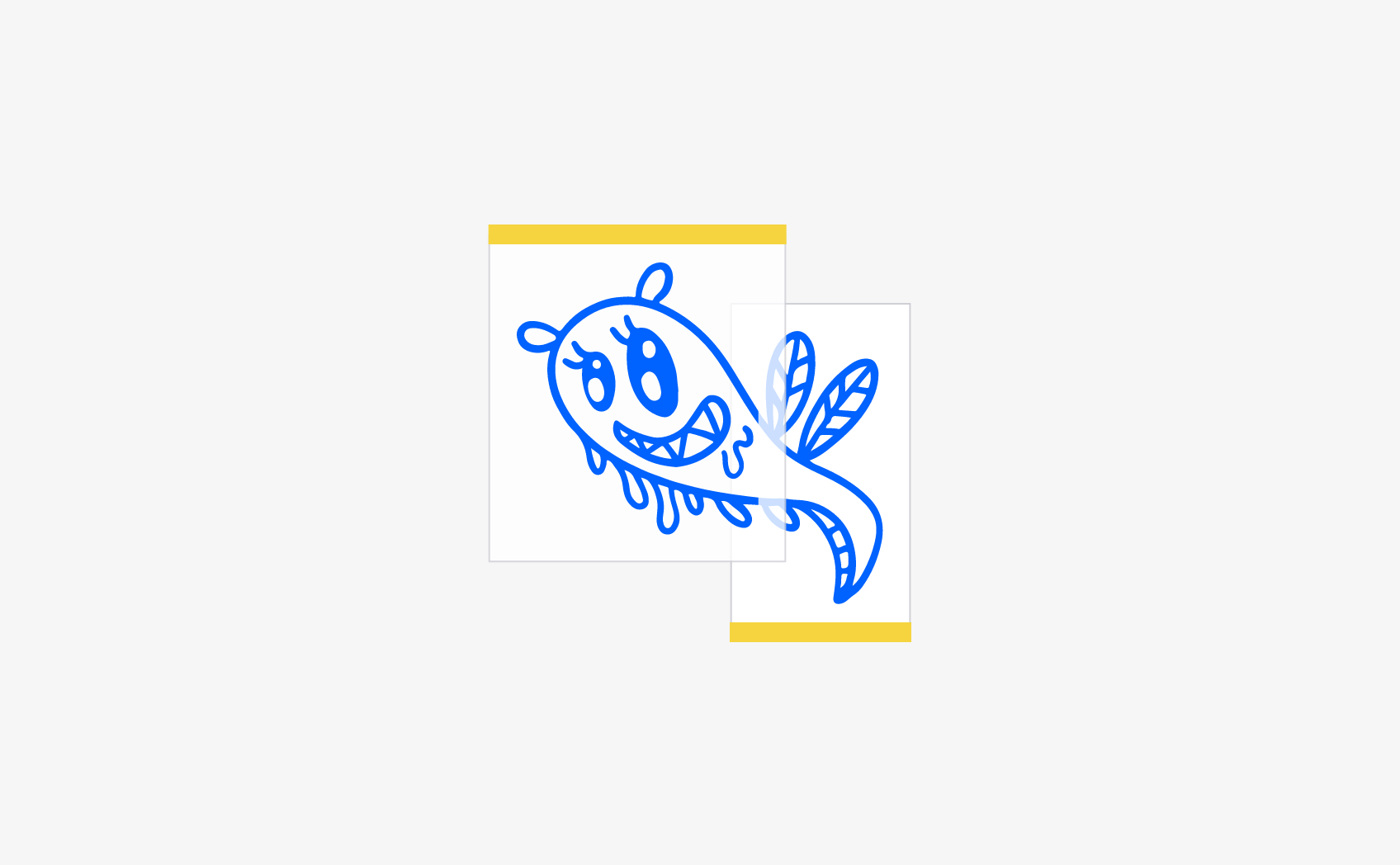最大サイズを超える場合の分割方法
製作可能最大サイズは60 x 300cmです。最大サイズを超えてしまうデザインを製作をご希望の際は、デザインを分割する必要があります。デザインを分割すると施工作業での位置合わせはシビアになりますので、ご自身で作業される場合はあまりお勧めしません。
例:横長ロゴ
横長のロゴの例です。単語の区切りで分割させました。貼り合わせの際は元の間隔を再現できるよう、両方のシートに印を付けておくと良いと思います。
例:2行のデザイン
2行のデザイン例です。こちらも前項の横長ロゴと同じく、単語の区切りで分割させました。貼り合わせの際は元の間隔を再現できるよう、両方のシートに印を付けておくと良いと思います。
例:直線で区切り線が引けないデザイン
前項の2例のように分割位置が直線で区切れないデザイン例です。この場合、デザインの一部を取り除て1デザインあたりのサイズを小さくしてください。ただ前項2例よりも貼り合わせの際の位置合わせの難易度が上がりますので、カッティングシートを貼る作業に慣れていない方は避けて内装業者に依頼するのが無難だと思います。
例:区切る隙間が全くないデザイン
これまでの例と異なり、区切る隙間が全くないデザイン例です。すべての例で一番貼り合わせの難易度が高く、このようなデザインを分割して貼り合わせることはお勧めしません。 強いて言えば位置合わせがしやすく、分割の影響が目立ちにくい場所を分割位置にしてください。この例には角張った箇所がないため、目立ちにくい2つの線だけカットする箇所を区切り位置としました。もっと角ばっているデザインであれば、そこを分割位置として位置合わせをすると作業がしやすいです。
注文の仕方
Illustrator・画像データでのご入稿
デザインを分割した際に、もし、文字と文字の間隔を保ちたい場合は、デザインとは別に貼り合わせ用の『アタリ』を付けていただけますようお願い致します。 貼る施工の際に、『アタリ』を重ねて貼るとオリジナルの行間が再現できるように、目印に『アタリ』をご作成ください。
『アタリ』は0.5mm以下とならないようご注意ください。
まず、短辺600mm、長辺3000mm以内となるようデザインデータをわけて作成ください。
文字入力での注文の仕方
「QUACK WORKS」と作る場合は「QUACK」で1デザイン、「WORKS」で1デザインとして2デザインを登録してご注文ください。文字によって縦幅や文字間が異なりますので、単純に指定された横幅などに全体を合わせるとズレてしまいますので、必ず備考欄に「QUACK WORKS」で1つのデザインである旨と「QUACK WORKS」の全体のサイズをお書き添えください。